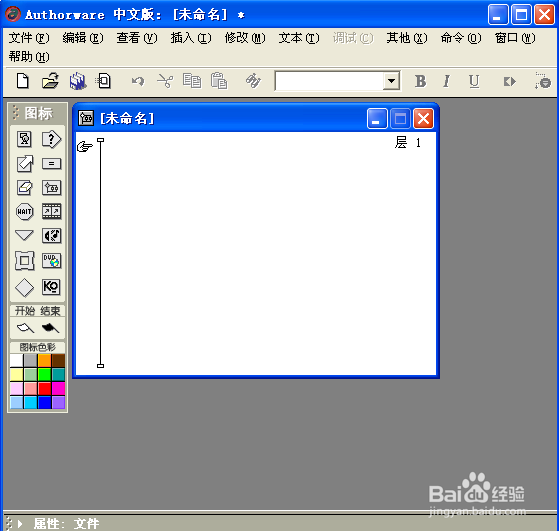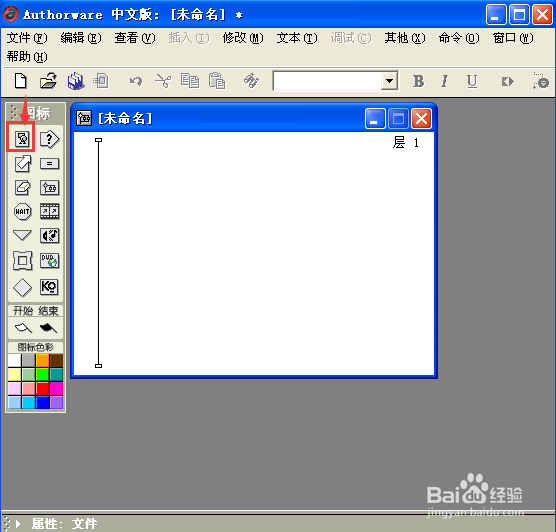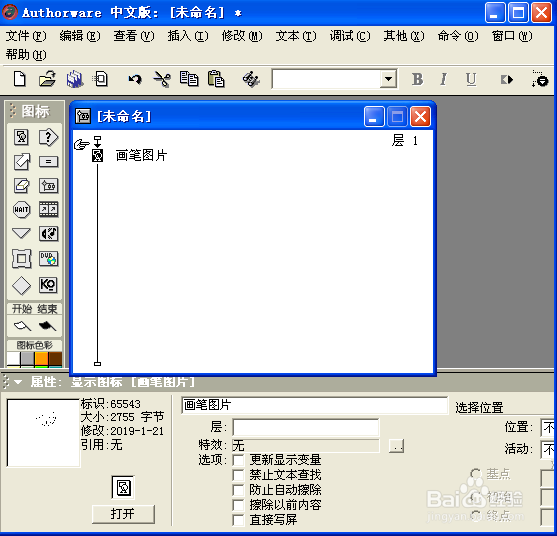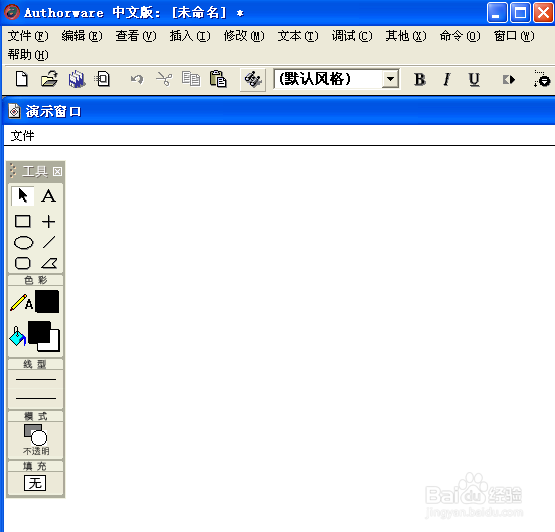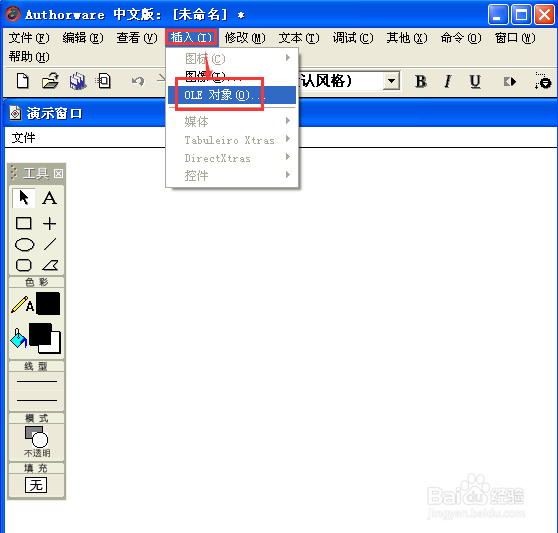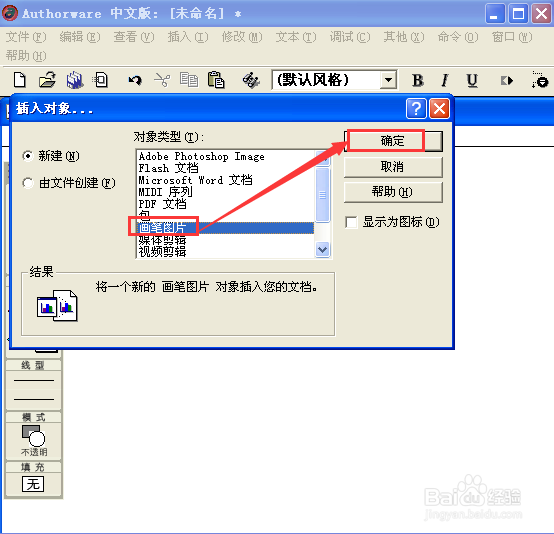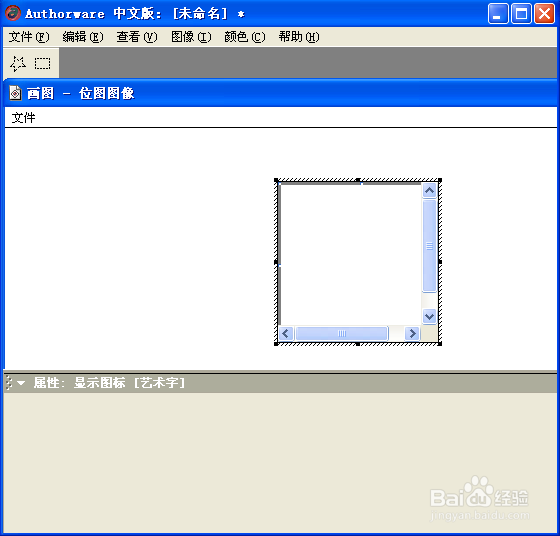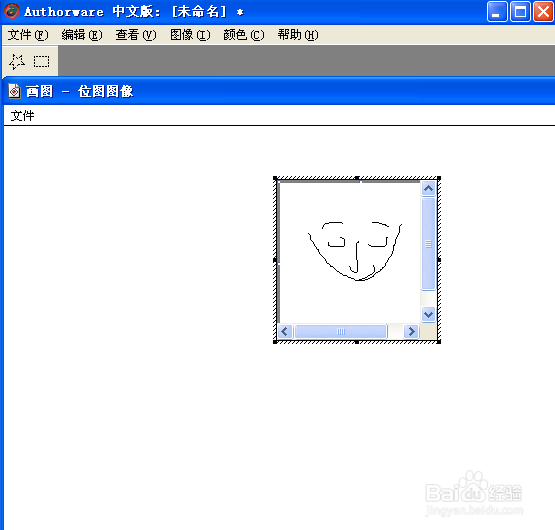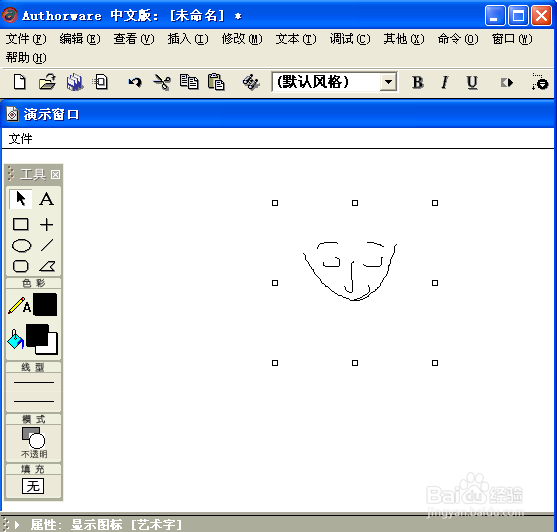怎样在Authorware中插入画笔图片
1、打开Authorware,进入其工作界面;
2、在图标中找到显示图标,点击它;
3、将显示图标拉到流程线上,改名为画笔图片;
4、双击这个显示图标打开演示窗口;
5、点插入菜单,找到并点击OLE对象;
6、在出现的页面点击画笔图片,按确定;
7、在Authorware中直接打开了画笔程序;
8、在这个画笔程序中开始画图创作;
9、完成后在任意空白处点击鼠标,结束调用画笔程序,我们就可以在Authorware中看到刚才在画笔中绘制的图形了,说明利用Authorware调用画笔绘图成功。
声明:本网站引用、摘录或转载内容仅供网站访问者交流或参考,不代表本站立场,如存在版权或非法内容,请联系站长删除,联系邮箱:site.kefu@qq.com。
阅读量:28
阅读量:33
阅读量:67
阅读量:80
阅读量:23